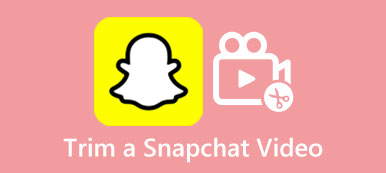在編輯視頻剪輯時,您通常需要將其修剪成更小的片段。 許多視頻編輯器和分割器工具可以幫助您將視頻分成幾部分。 這篇文章涵蓋了三種簡單的方法 將視頻分成幾個部分.
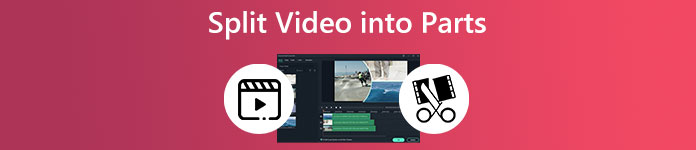
- 第 1 部分。將視頻分割成多個部分而不損失質量
- 第 2 部分。免費在線將視頻拆分為多個部分
- 第 3 部分。在 iPhone 和 Android 上將視頻剪輯分成幾個部分
- 第 4 部分。有關如何將視頻拆分為多個部分的常見問題解答
第 1 部分。 在不降低質量的情況下將視頻分成多個部分的最佳方法
如果您正在尋找一個功能強大的視頻編輯器來將視頻分成幾個部分,您可以試試全功能的 視頻轉換器最終版. 它具有所有基本的編輯功能,包括修剪、合併、裁剪、旋轉等。 此拆分器允許您以常用格式剪切視頻,例如 MP4、MOV、M4A、AVI、FLV、WMV 等。 您可以在 Windows PC 或 Mac 上免費下載它,然後按照以下步驟剪切視頻。

4,000,000 +下載
步驟1在您的計算機上啟動此視頻分配器,單擊 工具箱 選項卡,然後向下滾動以打開其 視頻微調 工具。

步驟2點擊中央 加 彈出窗口的標誌 視頻微調 窗口加載您的視頻文件。

步驟3內置媒體播放器將開始播放您添加的視頻。 您可以查看您的視頻文件並將其剪切成多個部分。 要快速將視頻分成幾個部分,您可以使用 快速拆分 功能。 在彈出窗口中 快速拆分 對話框,您可以根據需要選擇按平均或時間分割視頻。 您可以輕鬆地將視頻分成 1 分鐘的部分。 點擊 分裂 按鈕以確認您的操作。
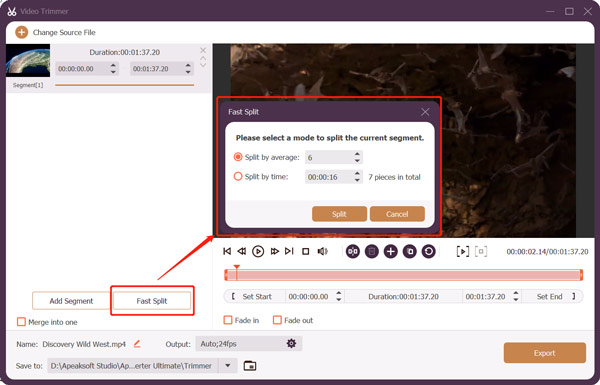
步驟4所有這些視頻片段都將列在左側。 您可以通過拖動修剪條來手動修剪視頻。 此外,您還可以使用其 添加細分 快速剪切視頻的功能。 如果你想合併多個視頻剪輯,你可以勾選前面的複選框 合併成一個.
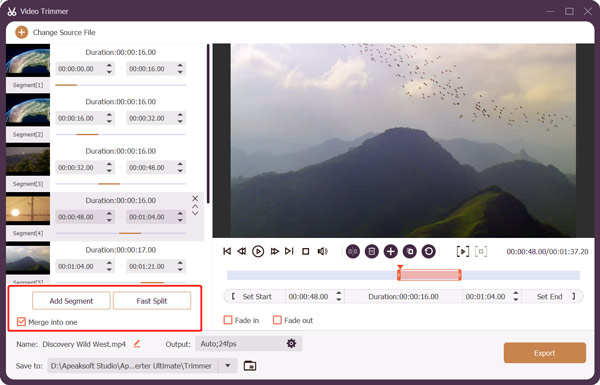
步驟5 將視頻拆分為多個部分後,您可以重命名文件、自定義輸出設置,然後單擊 出口 按鈕來保存它。 您將看到一條消息,提示您視頻已被修剪。 亦是 微調 文件夾將打開並顯示您編輯的視頻。
第 2 部分。如何將視頻拆分成多個部分免費在線
當您搜索時,您可以輕鬆訪問許多在線視頻分配器 如何將視頻分成幾部分 在網上。 這部分將指導您使用流行的在線剪輯將視頻剪輯成多個剪輯 Kapwing。 它有一個獨特的 分割影片 可以將長視頻剪切成多個部分並刪除不需要的部分的工具。
步驟1進入Kapwing官網,選擇 分割影片 工具選項卡中的工具。 進入分割視頻頁面後,點擊 選擇一個視頻 按鈕繼續前進。
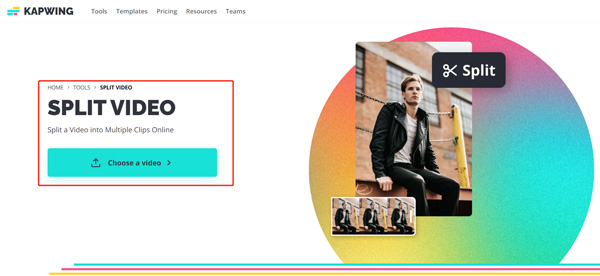
步驟2你可以點擊 添加媒體 按鈕或 點擊上傳 部分上傳您的視頻文件。 支持所有常用的視頻格式,例如 MP4、MOV、FLV、MKV、AVI、3GP 和 M4V。
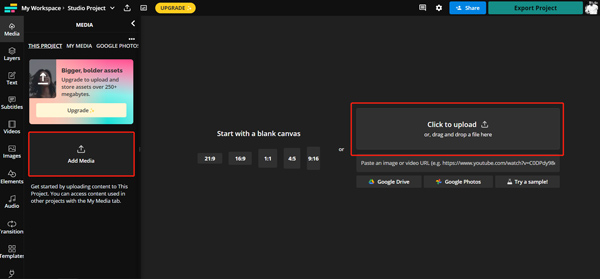
步驟3單擊您的視頻剪輯將其放到時間軸上。 您可以使用它的播放器來查看您上傳的視頻。 您可以將播放頭拖到要拆分的位置,右鍵單擊它,然後選擇 分裂 選項。 此方法使您可以輕鬆地將視頻在線拆分為多個部分。
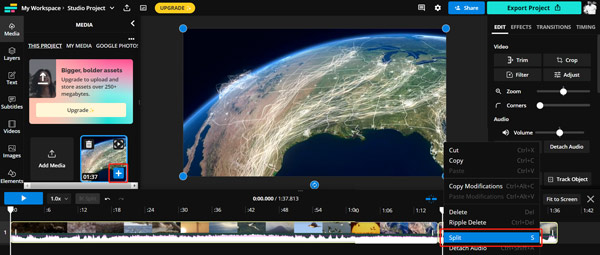
步驟4將視頻拆分成多個部分後,您可以單擊 出口項目 按鈕,然後按照說明進行保存。 您可以根據需要自定義各種輸出設置。
第 3 部分。 如何在 iPhone 和 Android 手機上將視頻拆分為多個部分
你可以很容易地找到許多相關的 視頻分配器 App Store 和 Google Play Store 中的應用程序。 當您想要在便攜式 iOS 或 Android 設備上將視頻拆分為多個部分時,您可以搜索應用程序。 Videoshop 是一款適用於 iPhone 和 Android 用戶的易於使用的視頻分割器應用程序。 它有一個 分裂 功能可將您的視頻快速剪切成幾個較小的片段。
步驟1在您的手機上免費安裝 Videoshop 應用程序並打開它。 輕敲 進口 加載您的視頻文件。 它的免費版本帶有一些功能限制和廣告。 完整版需要支付 2.99 美元。
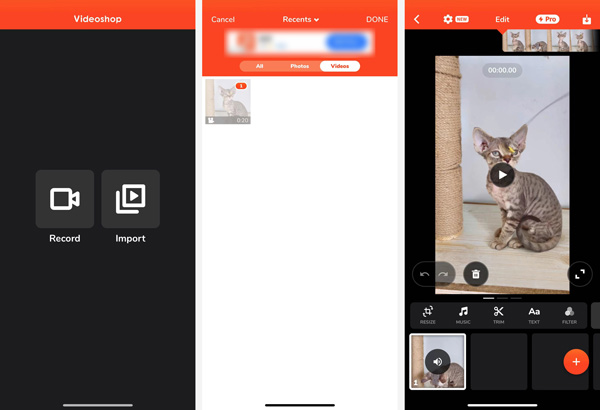
步驟2要將視頻分成幾個部分,您可以點擊 修剪. 為您提供 3 種視頻剪切選項,修剪、剪切和拆分。 選擇 分裂 將視頻分成幾部分的選項。
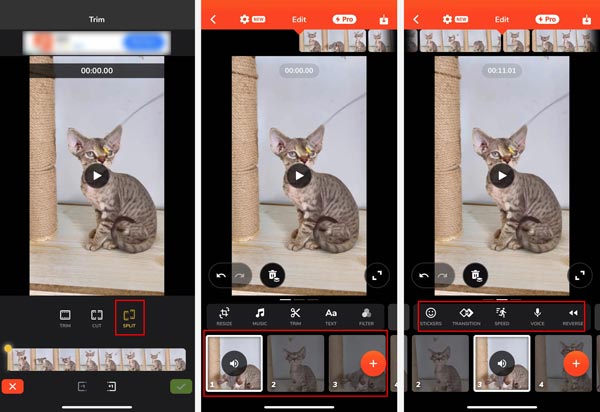
步驟3您可以點擊 查 右下角的圖標確認視頻分割操作。 之後,您可以選擇一個視頻剪輯並點擊 下載 保存它。 您可以直接將編輯後的視頻文件分享到各種平台,如 TikTok、YouTube、Snapchat、Vimeo、Instagram、Facebook 等。
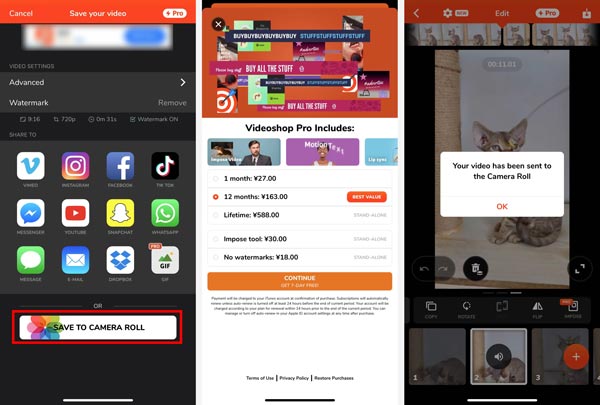
請注意,免費的 Videoshop 應用程序會在您的輸出視頻中插入水印。 您需要升級到其付費版本才能將其刪除。
第 4 部分。有關如何將視頻拆分為多個部分的常見問題解答
問題 1. 如何在 Mac 上自由分割視頻?
iMovie 已預裝在任何 Mac 上,可以免費幫助您將視頻分成幾個部分。 您可以啟動 iMovie,創建一個新項目,添加您的視頻並將其拖到時間線上,然後使用其拆分功能將您的視頻分成多個部分。
問題 2. 如何將 MP4 拆分成多個部分?
您可以使用 Apeaksoft Video Converter Ultimate 分裂或 修剪您的 MP4 視頻. 該軟件有一個名為 Video Trimmer 的功能,可讓您將 MP4 分成幾個部分。 您需要做的是安裝並啟動該軟件,選擇 Video Trimmer,添加您的 MP4 視頻並將其拆分。
問題 3. 如何將視頻分成多個部分用於 Instagram?
您可以使用上面推薦的三個視頻編輯應用輕鬆地將您的視頻分割成多個部分以便在 Instagram 上分享。 導出視頻時,需要將其保存為寬高比為 4:9 的 MP16 格式。
結論
閱讀這篇文章後,您可以學習三種有用的方法來 將視頻分成幾部分. 您可以在下面的評論部分向我們發送有關視頻分割的更多問題。



 iPhone數據恢復
iPhone數據恢復 iOS系統恢復
iOS系統恢復 iOS數據備份和還原
iOS數據備份和還原 iOS屏幕錄像機
iOS屏幕錄像機 MobieTrans
MobieTrans iPhone轉移
iPhone轉移 iPhone橡皮擦
iPhone橡皮擦 WhatsApp轉移
WhatsApp轉移 iOS解鎖
iOS解鎖 免費HEIC轉換器
免費HEIC轉換器 iPhone 位置轉換器
iPhone 位置轉換器 Android數據恢復
Android數據恢復 故障Android數據提取
故障Android數據提取 Android數據備份和還原
Android數據備份和還原 手機轉移
手機轉移 數據恢復
數據恢復 藍光播放器
藍光播放器 Mac Cleaner
Mac Cleaner DVD刻錄
DVD刻錄 PDF 轉換
PDF 轉換 Windows密碼重置
Windows密碼重置 手機投影
手機投影 視頻轉換器最終版
視頻轉換器最終版 視頻編輯
視頻編輯 屏幕錄像大師
屏幕錄像大師 PPT到視頻轉換器
PPT到視頻轉換器 幻燈片製作
幻燈片製作 免費視頻轉換器
免費視頻轉換器 免費屏幕錄像機
免費屏幕錄像機 免費HEIC轉換器
免費HEIC轉換器 免費視頻壓縮器
免費視頻壓縮器 免費的PDF壓縮器
免費的PDF壓縮器 免費音頻轉換器
免費音頻轉換器 免費錄音機
免費錄音機 免費視頻喬伊納
免費視頻喬伊納 免費圖像壓縮器
免費圖像壓縮器 免費背景橡皮擦
免費背景橡皮擦 免費圖像升頻器
免費圖像升頻器 免費水印去除劑
免費水印去除劑 iPhone屏幕鎖
iPhone屏幕鎖 拼圖立方體
拼圖立方體